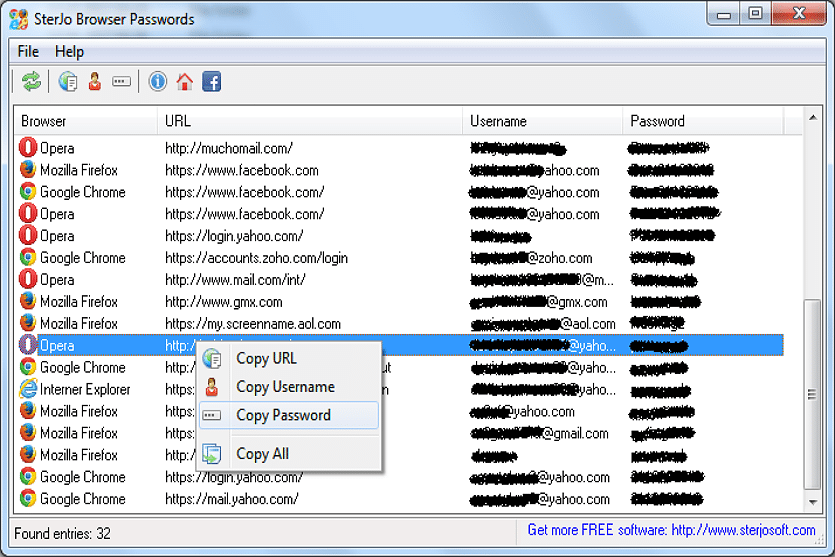Se é como a maior parte das pessoas, escolhe ficar com o login guardado nos sites. Mas se também faz parte daquele grupo que se esquece das passwords, há uma ajuda para isso.
Na verdade, ficar com o login feito em determinados sites tem tudo a ver com a palavra ‘conveniência’. Se tem várias passwords diferentes para várias plataformas e muitas vezes confunde os registos, o programa SterJo Browser Passwords dá uma ajuda a estar a par de todos os dados de login, incluindo utilizador e password.
Passo 1:
Em primeiro lugar, vá até bit.ly/2nZ8Tgu para instalar o SterJo Browser Passwords. Pode fazer o download da versão habitual ou da Portable. Depois, abra o executável, clique em ‘Run’ > ‘I accept the agreement’ > ‘Next’ e marque a opção ‘Create a desktop shortcut’. A instalação vai demorar alguns segundos. Depois, o programa será executado automaticamente. Caso isso não aconteça, faça clique com o botão direito do rato no ícone e escolha ‘Executar como administrador’.
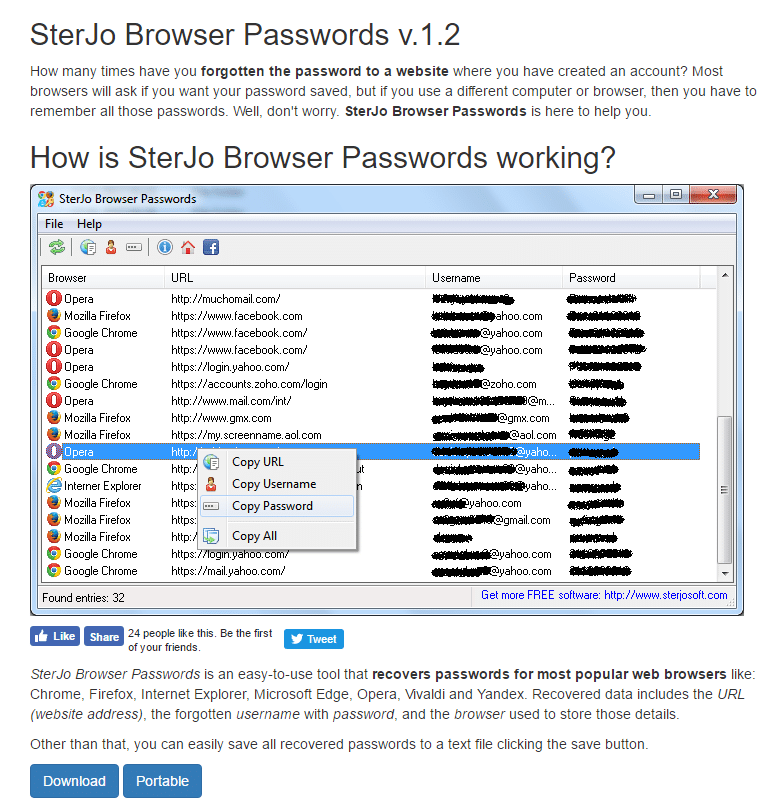
Passo 2:
Vai poder ver uma lista que mostra as contas que tem ligadas nos diferentes browsers (Chrome, Microsoft Edge, Firefox, Opera…). Além das passwords, aparece também o URL de acesso ao site, o nome de utilizador e a última vez que fez login. Clicando com o botão direito, pode escolher se quer copiar a linha inteira, copiar a password, o URL ou nome de utilizador.
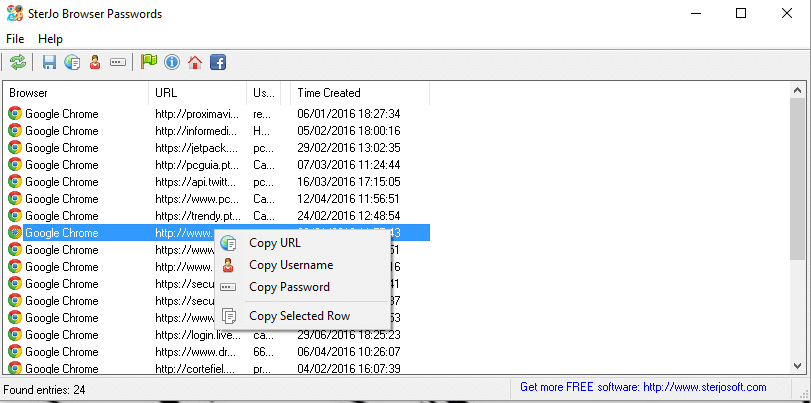
Passo 3:
Se explorar a barra de ferramentas no topo, tem vários ícones à disposição. O primeiro permite actualizar a informação; a disquete serve para guardar todas as passwords num documento de texto, no PC – para tal, basta escolher a localização e gravar o documento. Uma vez que se trata de informação sensível, convém guardá-la num lugar seguro e preferencialmente com protecção no ficheiro. Os restantes ícones permitem copiar informação; a bandeirola verde possibilita mudar a língua do programa.